
GRUNDLÄGGANDE ANVÄNDNING
Växla mellan versaler/gemener
Versaler ( PÅ) Gemener ( AV)
Skapa två textrader
Gör så här om du vill skapa två textrader:
a)
Ange text för den första raden och tryck på för den
andra raden.
b)
Flytta markören dit där du vill att den andra raden ska starta
och tryck på .
Använd 9 eller 12 mm bred tape om du vill ha tvåradig text.
OBSERVERA
Tryck inte på efter den andra textraden eftersom
felmeddelandet ”Radbgrns!” då visas.
Rensa
Genom att trycka på raderas bokstäverna en efter en.
Så här tar du bort all text och alla inställningar:
Så här tar du bort endast text:
Inmatning av accenttecken
• Om du vill avbryta den aktuella åtgärden trycker du
på .
• De visade accenttecknens ordning skiljer sig åt beroende
på valt LCD-språk.
Ändra etikettlängd
OBSERVERA
• När etiketten har skrivits ut klipper du längs de utskrivna
punkterna (:) med en sax så att etikettlängden stämmer med
P-touch-maskinens inställning.
• Om du har valt en viss etikettlängd visas också på
LCD-skärmen.
Förhandsvisa
Du kan förhandsvisa texten innan du skriver ut.
Texten kan förhandsgranskas, men inte storlek, typsnitt eller
andra attribut.
Matning (tapematning)
Utskrift
• Om du bara vill ha en kopia av etiketten trycker du
på utan att ange antalet kopior.
• Antalet kopior kan också anges med en siffertangent.
• Rör inte vid spaken till tapeklipparen medan meddelandet
”Skriver...” eller ”Matar...” visas eftersom det kan skada
tapen.
• Klipp av etiketten genom att trycka in spaken till
tapeklipparen i det övre högra hörnet av P-touch.
• Dra bort den utskrivna etiketten från underpapperet och
sätt fast etiketten.
• Du kan skriva ut upp till 9 kopior av varje etikett.
Inställningsmarginal
[Full]/[Halv]/[Smal]
För att lämna lika stora marginaler på båda sidor av texten.
[Kedjeutskr]
Skapa en etikett som innehåller text i olika stilar.
1. Ange texten.
2. Tryck på och därefter visas [Kopior: ].
3. Ställ in antalet kopior genom att trycka på / eller
ange ett antal med siffertangenterna.
4. Tryck på . Utskriften startar och sedan visas
meddelandet ”OK att mata?”.
5. Tryck på och ange mer text.
6. Nollställ texten, ange texten för nästa etikett och tryck
på .
7. När meddelandet ”OK att mata?” visas när den sista
etiketten har skrivits ut trycker du på .
8. När tapen har matats trycker du på spaken till
tapeklipparen för att skära av raden med etiketter.
OBSERVERA
• Om [Halv] eller [Smal] är inställt motsvarar den visade
etikettlängden längden från de utskrivna punkterna ( ) till
etikettens ände.
• Ställ in marginalen på [Smal] om du vill skriva ut mer än en
kopia av en etikett med minimal marginal.
• När [Kedjeutskr] är inställt måste tapen matas innan
klipparen används, annars kan delar av texten komma att
klippas av. Klipp också längs de utskrivna punkterna ( ) med
en sax så att texten hamnar i mitten av etiketten.
* Mata tapen innan du använder kniven.
• Dra inte i tapen eftersom detta kan skada tapekassetten.
Upp till 9 etiketter kan sparas och hämtas för utskrift vid ett
senare tillfälle. Maximalt 80 tecken kan sparas per fil. Du kan
också redigera och skriva över den lagrade etiketten.
Skriv ut
Spara
Öppna
OBSERVERA
Om du försöker spara en etikett under ett nummer där det redan
finns en etikett, visas meddelandet ”Skriv över?”. Spara den
nya etiketten genom att trycka på . Avbryt genom att
trycka på .
Om knivbladet blir slött efter många användningar och det inte
går att klippa tapen rent, bör du ersätta det med en ny
klippenhet (artikelnummer TC-4) som du kan köpa från en
auktoriserad Brother-återförsäljare.
Byta ut klippenheten
1. Dra ut klippenhetens två delar (grönmarkerade) i pilarnas
riktning i bilden.
2. Installera en ny klippenhet. Tryck på enheten tills den
snäpper fast.
P-touch kan behöva nollställas om du vill initiera om
inställningarna eller om din P-touch inte fungerar som avsett.
1
Stäng av P-touch, håll ned samt och
tryck sedan på så att P-touch startar igen.
2 Släpp och .
P-touch slås på och det interna minnet har nollställts.
OBSERVERA
All text, alla inställningar och lagrade filer nollställs.
Mata in text
LCD-skärm Etikettbild
/ [Txt&Format]
/ [Endast text]
- / /
Aa
CDc d
Ee
GIgi
KLk l
NRn r
Oo
STs t
Uu
YZy z
/ [Etikettlängd] /
[Auto/30-300mm]
Skriva ut etiketter
/ [Förhandsvisa]
/ [Mata]
[Kopior: 1] / / -
/ [Marginal] /
[Full/Halv/Smal/Kedjeutskr]
LCD-skärm Etikettbild
Full
Halv
Smal
25 mm
4 mm
4 mm
25 mm
ABC ABC
12 mm 12 mm
ABC
67 mm
ABC
41 mm
ABC
25 mm
ABC
Spara etikettfiler
/ [Arkiv] / [Skriv ut]
/ [Kopior: ]
/ -
/ [Arkiv] / [Spara]
/
/ [Arkiv] / [Öppna]
/
Tillbehör
Tapekassetter: Se den inkluderade ”Tapekatalogen”.
Klippenhet: TC-4 (utbytesdel).
Rör inte vid knivbladet med fingrarna.
Nollställa P-touch
ANVÄNDA MALLAR
P-touch levereras med förinställda etikettdesignstilar. Det är
lätt att skapa egna etiketter utifrån de här designstilarna.
Exempel:
Om du väljer [Trolleri!] väljs ram, stil och grafik slumpvis.
Med den här funktionen kan du skapa unika etiketter genom
att använda inbyggda mallar.
Exempel:
OBSERVERA
• Beroende på vilket format du har valt kanske inte hela textinnehållet
skrivs ut. Om du till exempel har valt en fast etikettlängd och texten är
för lång, visas felmeddelandet ”För lång txt”. (Endast i deco-läge.)
• Malldesignstilarna kan inte redigeras.
• Det är endast de markerade symbolerna i ”Tangenten Symbol” som
kan användas i deco-läge.
• Rensa all text genom att trycka på . Då visas meddelandet
”Radera?”. Radera genom att trycka på . Avbryt genom att
trycka på .
• När du öppnar deco-läge eller Automatiska designstilar hämtas den
text och etikettlängd du skriv ut sist från deco-läget eller Automatiska
designstilar.
• Tryck på för att gå tillbaka till föregående steg.
• Om du vill avsluta deco-läget eller Automatiska designstilar och gå
tillbaka till textimatningsfönstret trycker du på
/
och väljer
[Avbryt]. Tryck sedan på när [Skriv ut] visas.
• Funktionerna i deco-läge är bara tillgängliga när du använder 12 mm
tapekassetter.
• Max. etikettlängd i deco-läge är 200 mm.
• Om [Trolleri!] har valts i Automatiska designstilar visas inte
etikettlängden i textinmatningsfönstret.
• Om du har valt [Auto] för ”Etikettlängd” justeras etiketten automatiskt
till rätt längd i förhållande till texten.
• Tryck på om du vill gå tillbaka till inställningen [Auto] för läget
”Etikettlängd”.
Välj ramdesign genom att trycka på .
OBSERVERA
Ramar kan inte skrivas ut på 3,5 mm tape.
OBSERVERA
[Auto] väljs automatiskt som etikettlängd och [Full] för
marginalerna när funktionen för etikettypen Kabeletikett är vald.
ÖVERSIKT ÖVER FUNKTIONSTANGENTER
1 Tryck på eller eller + för
att välja inställningar för textinmatningen.
2 Välj inställningar med /.
Välj olika symboler med .
Ange standardsymboler:
Det är endast de markerade symbolerna som kan användas i
deco-läge.
Ange piktogramsymboler:
Den valda symbolen visas som ”A1” i textinmatningsfönstret.
En bil visas t.ex. som i fönstret.
Skriva ut alla piktogram:
OBSERVERA
Tryck på för att gå tillbaka till föregående steg.
Automatiska designstilar
[★Kategori★] / [Husdjur]
[★Skriv text★] Rusty’s Food [Skriv ut]
Grattis Sport
Personer Mode
Husdjur Blomma
Kök Rymd
Affärer Trolleri!
Deco-läge
/ [deco-läge]
[Design X]
(X:1-12)
[Skriv text] ABCDEF
[Etikettlängd]
/ [Auto/30-200mm]
[Skriv ut]
17
28
39
410
511
612
Tangenten Ram
/ Välj en ram
2
47
58
369
Kabeletikett
Med den här funktionen kan du skapa
etiketter med två rader text som kan fästas
runt kablar. Använd alltid Brother flexibel
ID-tape för utskrift av sådana etiketter.
Se det bifogade bladet som medföljer den
flexibla ID-tapen för rekommendationer
kring användning.
[Skriv text] ABC 159 / [Kabel]
[Skriv ut?] [Kopior: 1] / / -
ABC
159
ABC
159
Texttangenter / / +
eller eller + / Välj ett
alternativ
Storlek
Stor
Medium
Liten
Stil
Normal
Fet
Kontur
Skugga
Kursiv
K+Fet
K+Kontur
K+Skugga
Vertikal
Bredd
+
Normal
× 2
× 1/2
Snabbtangenter
Bredd
Etikettlängd
Marginal
Arkiv
Kabel
Deco-läge
Förhandsvisa
Mata
Enhet
Språk
Tangenten Symbol
/ [Standard] / Välj en symbol
1
2
3
4
5
6
7
8
9
10
11
12
13
14
/ [Piktogram] / Välj en
kategori / Välj en symbol
123456789
A
B
C
D
E
F
G
H
I
J
K
L
/ [Lista] [Skriv ut?]

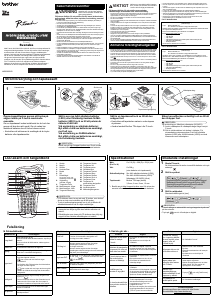


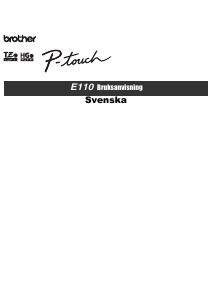
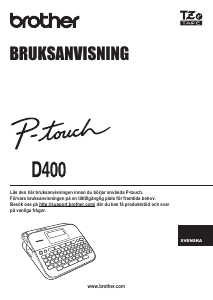
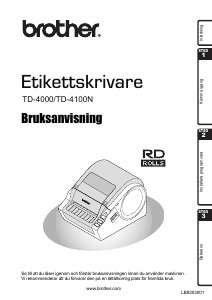
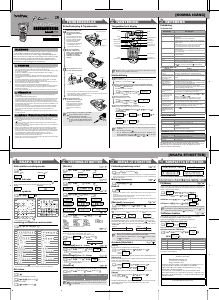
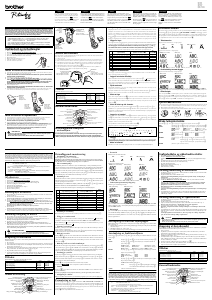
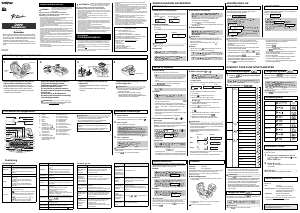
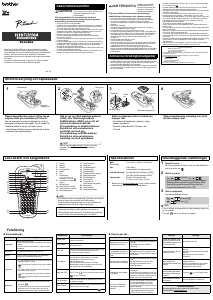
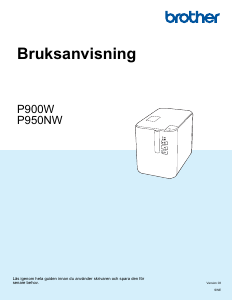
Delta i konversationen om denna produkt
Här kan du dela vad du tycker om Brother PT-H102 Etikettskrivare. Om du har en fråga, läs först noggrant igenom manualen. Att begära en manual kan göras genom att använda vårt kontaktformulär.
svara | Detta hjälpte (0) (Översatt av Google)
svara | Detta hjälpte (0)